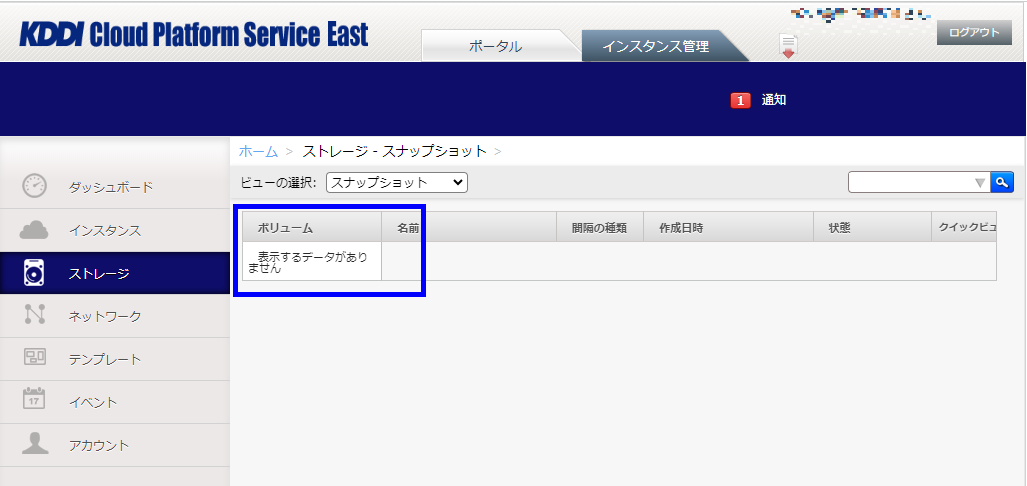- HOME
- 操作方法
- 操作手順(ハンズオン)
- ディスク・テンプレート・ISO管理
- ディスクバックアップ
- スナップショットの削除
スナップショットの削除
不要となったスナップショットを削除することが可能です。
スナップショットを取得した仮想サーバー/ボリュームの状態によって削除手順が異なりますので
詳細は以下をご確認ください。
【方法1】
仮想サーバーにボリュームがアタッチされている場合、スナップショットは以下手順で削除可能です。
1.「インスタンス管理」→「インスタンス」→対象のインスタンスを選択→「表示-ボリューム」
→対象のボリュームを選択→「表示-スナップショット」を選択します。
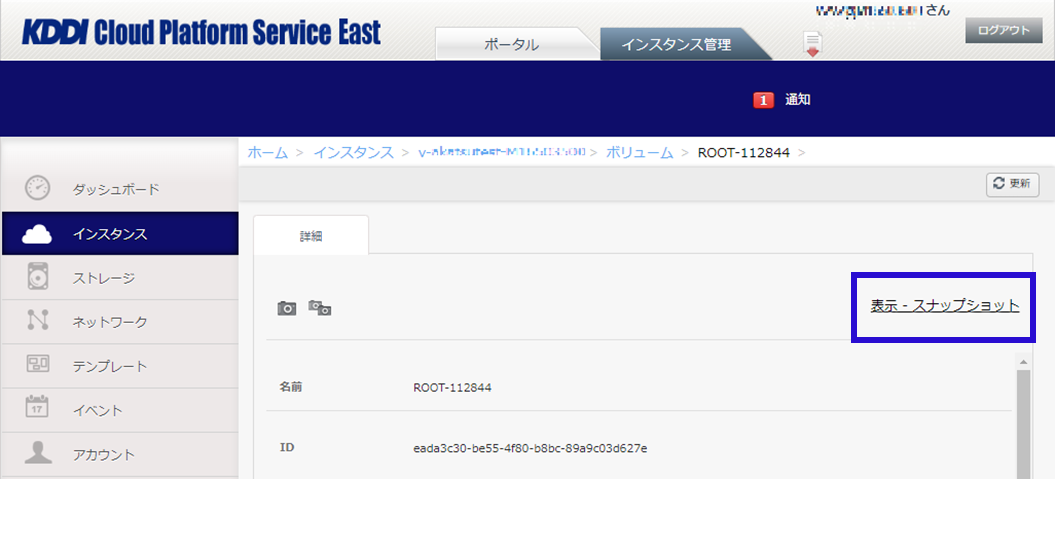
2.スナップショット一覧から、削除するスナップショットの「クイックビュー」にカーソルを合わせると
スナップショットの詳細が表示されるので、スナップショットの削除をクリックします。
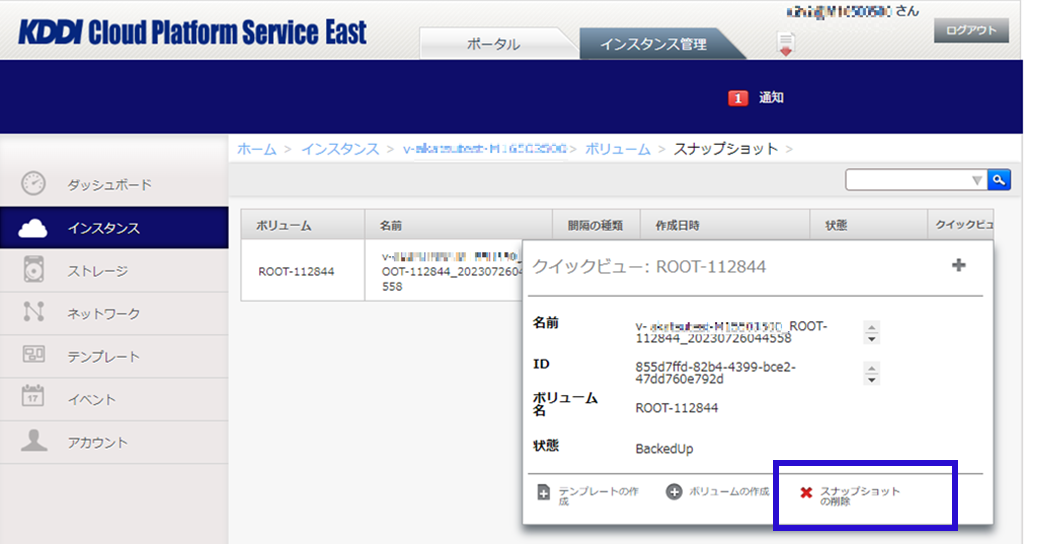
3.スナップショットが削除されます。
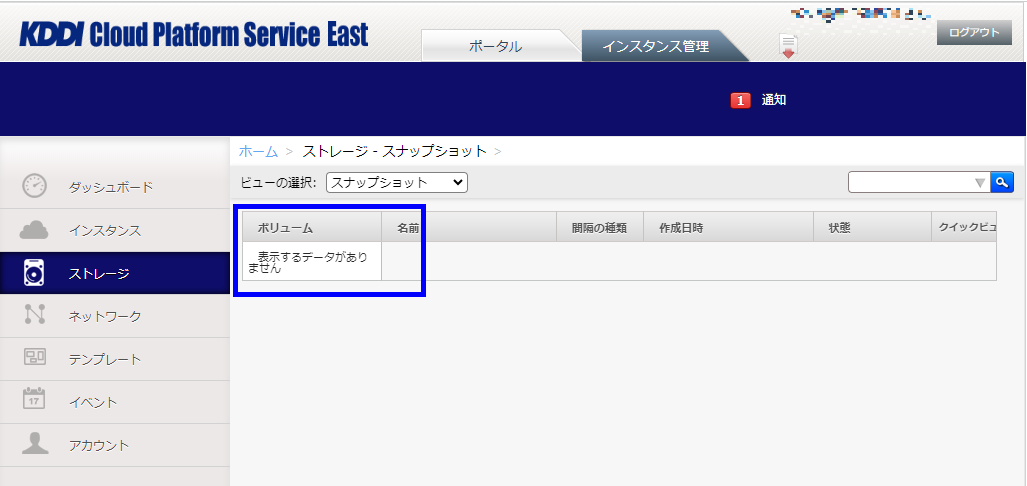
【方法2】
仮想サーバーにボリュームがアタッチされていない場合(デタッチされている場合)や、仮想サーバーまたは
ボリュームが既に削除済の場合、スナップショットは以下手順で削除可能です。
(方法1でスナップショットを削除済の場合は、以下対応は不要です)
1.「インスタンス管理」→「ストレージ」→ビューの選択:スナップショットを選択します。
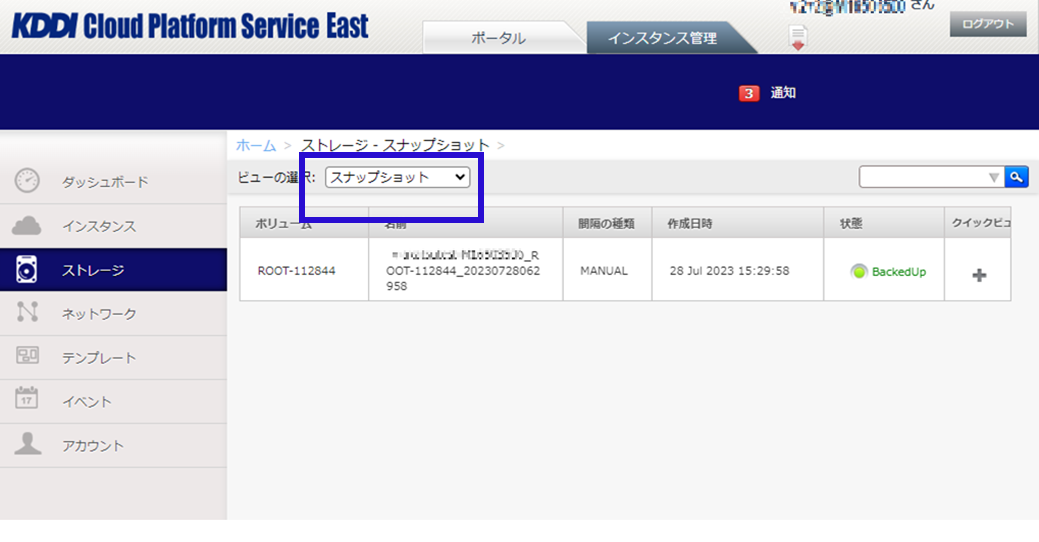
2.スナップショット一覧から、削除するスナップショットの「クイックビュー」にカーソルを合わせると
スナップショットの詳細が表示されるので、スナップショットの削除をクリックします。
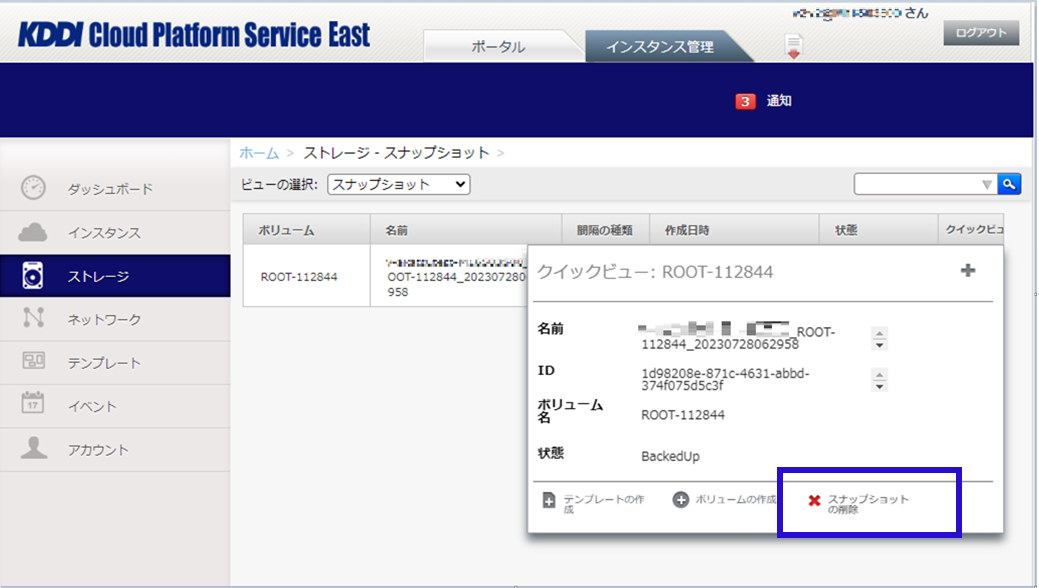
3.スナップショットが削除されます。